Avtor:
Christy White
Datum Ustvarjanja:
10 Maj 2021
Datum Posodobitve:
1 Julij. 2024

Vsebina
- Stopati
- Metoda 1 od 3: Standardna metoda
- 2. metoda od 3: Uporaba oblike za obrezovanje
- 3. metoda od 3: Uporabite razmerje stranic
Ta wikiHow vas uči, kako obrezati sliko, vstavljeno v dokument Microsoft Word.
Stopati
Metoda 1 od 3: Standardna metoda
 Odprite dokument Microsoft Word. Dvokliknite dokument, ki vsebuje sliko, ki jo želite obrezati. To bo odprlo dokument v programu Microsoft Word.
Odprite dokument Microsoft Word. Dvokliknite dokument, ki vsebuje sliko, ki jo želite obrezati. To bo odprlo dokument v programu Microsoft Word. 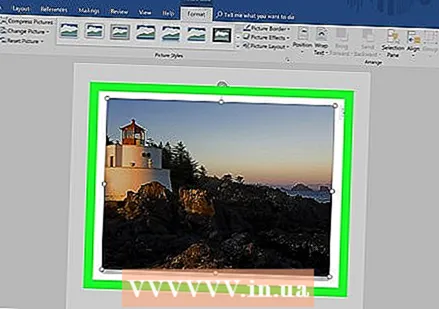 Izberite sliko. Pomaknite se po dokumentu, dokler ne najdete slike, ki jo želite obrezati, in jo enkrat kliknite, da jo izberete.
Izberite sliko. Pomaknite se po dokumentu, dokler ne najdete slike, ki jo želite obrezati, in jo enkrat kliknite, da jo izberete. 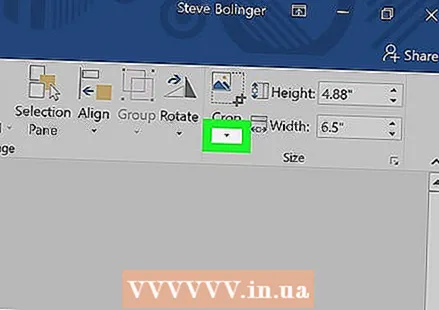 kliknite na Pridelek. Nahaja se v skupini »Velikost« na desni strani orodne vrstice Oblikovanje. Prikaže se spustni meni.
kliknite na Pridelek. Nahaja se v skupini »Velikost« na desni strani orodne vrstice Oblikovanje. Prikaže se spustni meni. - Na Macu je v orodni vrstici na zavihku "Image Format".
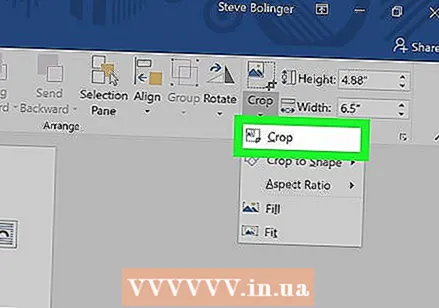 kliknite na Pridelek. To je v spustnem meniju. Ko to kliknete, se na robovih in vogalih izbrane slike prikažejo številne črne črte.
kliknite na Pridelek. To je v spustnem meniju. Ko to kliknete, se na robovih in vogalih izbrane slike prikažejo številne črne črte.  Prilagodite obrezovanje slike. Za to kliknite in povlecite navznoter eno od črnih črt na robovih ali vogalih slike.
Prilagodite obrezovanje slike. Za to kliknite in povlecite navznoter eno od črnih črt na robovih ali vogalih slike. 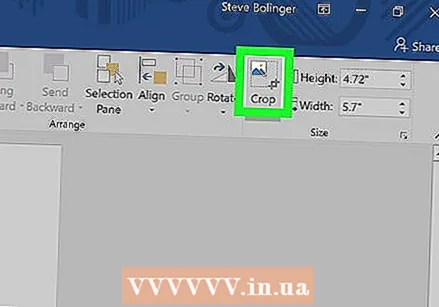 Kliknite ikono "Obreži". To je škatla s črto nad njo Pridelekpuščica. S tem odstranite kateri koli del slike, ki je zunaj meja črnih pasov.
Kliknite ikono "Obreži". To je škatla s črto nad njo Pridelekpuščica. S tem odstranite kateri koli del slike, ki je zunaj meja črnih pasov.  Shranite spremembe. Če želite to narediti, pritisnite Ctrl+S. (Windows) oz ⌘ Ukaz+S. (Mac).
Shranite spremembe. Če želite to narediti, pritisnite Ctrl+S. (Windows) oz ⌘ Ukaz+S. (Mac).
2. metoda od 3: Uporaba oblike za obrezovanje
 Odprite dokument Microsoft Word. Dvokliknite dokument, ki vsebuje sliko, ki jo želite obrezati. To bo odprlo dokument v programu Microsoft Word.
Odprite dokument Microsoft Word. Dvokliknite dokument, ki vsebuje sliko, ki jo želite obrezati. To bo odprlo dokument v programu Microsoft Word. 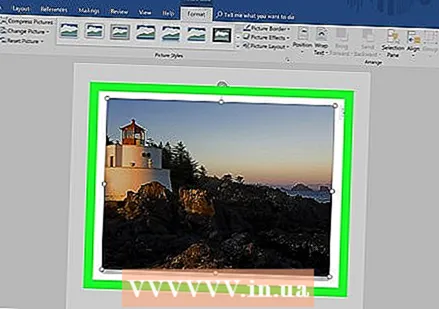 Izberite sliko. Pomaknite se po dokumentu, dokler ne najdete slike, ki jo želite obrezati, nato pa enkrat kliknite sliko, da jo izberete.
Izberite sliko. Pomaknite se po dokumentu, dokler ne najdete slike, ki jo želite obrezati, nato pa enkrat kliknite sliko, da jo izberete. 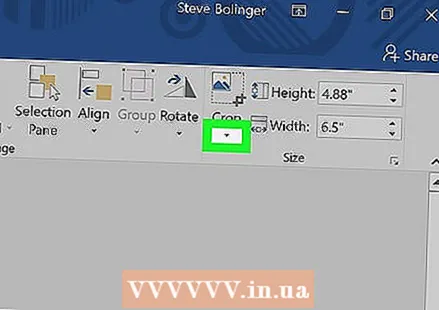 Kliknite puščico navzdol poleg gumba "Obreži". Nahaja se v skupini »Velikost« na desni strani orodne vrstice Oblikovanje. Prikaže se spustni meni.
Kliknite puščico navzdol poleg gumba "Obreži". Nahaja se v skupini »Velikost« na desni strani orodne vrstice Oblikovanje. Prikaže se spustni meni. - Na Macu je v orodni vrstici na vrhu zavihka "Oblika slike".
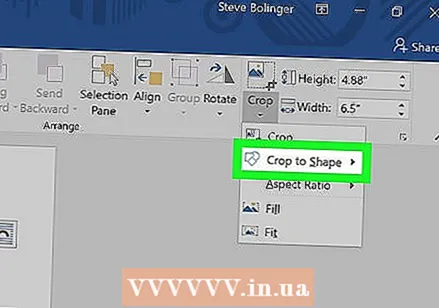 Izberite Obreži v obliko. To je v spustnem meniju. To bo prikazalo izvlečni meni oblik.
Izberite Obreži v obliko. To je v spustnem meniju. To bo prikazalo izvlečni meni oblik. 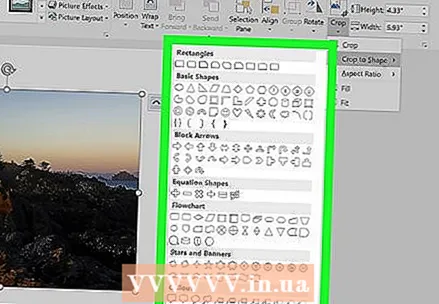 Izberite obliko. Kliknite obliko, v kateri želite, da se slika prikaže. To bo obliko takoj naneslo na sliko.
Izberite obliko. Kliknite obliko, v kateri želite, da se slika prikaže. To bo obliko takoj naneslo na sliko. 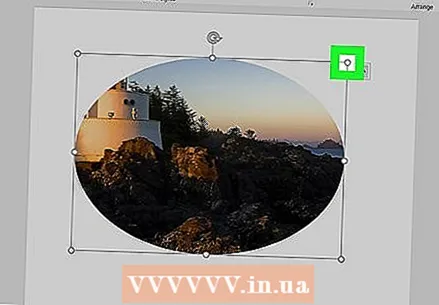 Prilagodite velikost oblike. Kliknite in povlecite eno od krožnih točk okoli obrisa slike navznoter ali navzven, da jo zmanjšate ali povečate.
Prilagodite velikost oblike. Kliknite in povlecite eno od krožnih točk okoli obrisa slike navznoter ali navzven, da jo zmanjšate ali povečate.  Shranite spremembe. Pritisnite Ctrl+S. (Windows) oz ⌘ Ukaz+S. (Mac), da to storite.
Shranite spremembe. Pritisnite Ctrl+S. (Windows) oz ⌘ Ukaz+S. (Mac), da to storite.
3. metoda od 3: Uporabite razmerje stranic
 Odprite dokument Microsoft Word. Dvokliknite dokument, ki vsebuje sliko, ki jo želite obrezati. To bo odprlo dokument v programu Microsoft Word.
Odprite dokument Microsoft Word. Dvokliknite dokument, ki vsebuje sliko, ki jo želite obrezati. To bo odprlo dokument v programu Microsoft Word. 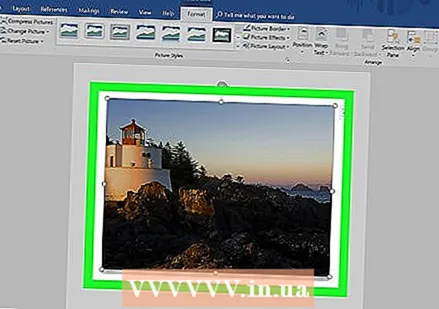 Izberite sliko. Pomaknite se po dokumentu, dokler ne najdete slike, ki jo želite obrezati, nato pa enkrat kliknite sliko, da jo izberete.
Izberite sliko. Pomaknite se po dokumentu, dokler ne najdete slike, ki jo želite obrezati, nato pa enkrat kliknite sliko, da jo izberete. 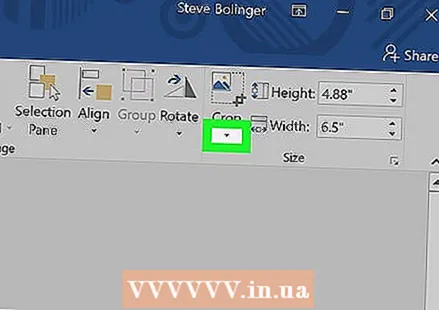 Kliknite puščico dol poleg gumba "Obreži". Nahaja se v skupini »Velikost« na desni strani orodne vrstice Oblikovanje. Prikaže se spustni meni.
Kliknite puščico dol poleg gumba "Obreži". Nahaja se v skupini »Velikost« na desni strani orodne vrstice Oblikovanje. Prikaže se spustni meni. - Na Macu je v orodni vrstici na vrhu zavihka "Oblika slike".
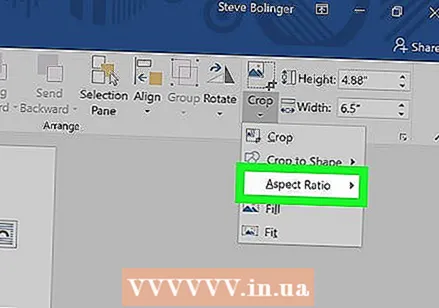 Izberite Razmerje. Ta možnost je v spustnem meniju. Ko to storite, se prikaže izvlečni meni.
Izberite Razmerje. Ta možnost je v spustnem meniju. Ko to storite, se prikaže izvlečni meni. 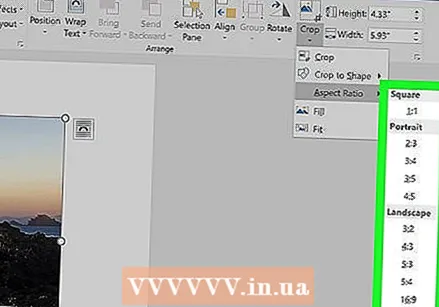 Izberite razmerje. V spustnem meniju kliknite eno od razmerij, ki jih želite uporabiti za obrezovanje slike.
Izberite razmerje. V spustnem meniju kliknite eno od razmerij, ki jih želite uporabiti za obrezovanje slike.  Prilagodite izbiro pridelka. Kliknite in povlecite sliko, dokler ne osredotočite dela, ki ga želite ohraniti, v razmerju stranic v kvadratu ali pravokotniku.
Prilagodite izbiro pridelka. Kliknite in povlecite sliko, dokler ne osredotočite dela, ki ga želite ohraniti, v razmerju stranic v kvadratu ali pravokotniku. 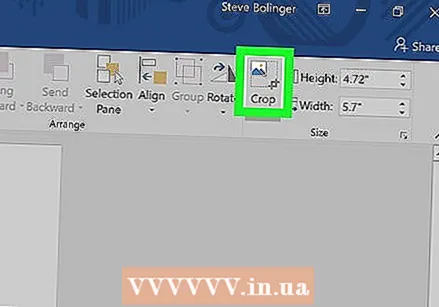 Kliknite ikono "Obreži". To je škatla s črto nad njo Pridelek puščica dol. Fotografija bo zdaj obrezana glede na izbrano razmerje stranic. S tem bo slika obrezana glede na izbrano razmerje stranic.
Kliknite ikono "Obreži". To je škatla s črto nad njo Pridelek puščica dol. Fotografija bo zdaj obrezana glede na izbrano razmerje stranic. S tem bo slika obrezana glede na izbrano razmerje stranic.  Shranite spremembe. Če želite to narediti, pritisnite Ctrl+S. (Windows) oz ⌘ Ukaz+S. (Mac).
Shranite spremembe. Če želite to narediti, pritisnite Ctrl+S. (Windows) oz ⌘ Ukaz+S. (Mac).



